Windows XP

За да използвате eduroam през операционната система Windows XP е необходимо да имате инсталиран сервизен пакет 3. В противен случай, е възможно да не можете да покриете минималните изисквания към потребителите на eduroam и свързването Ви посредством системата да бъде неуспешно.
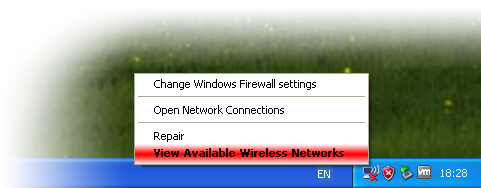
1. С десния бутон на мишката кликнете върху иконата Безжична мрежова свързаност (Wireless Network Connection), намираща се в лентата за задачи (Task bar), и изберете опцията View Available Wireless Networks.
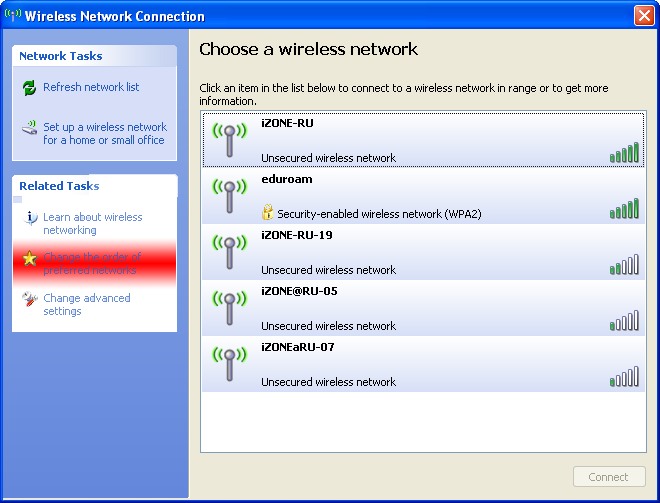
2. В ляво на отворилия се прозорец Wireless Network Connections изберете задачата Change the order of prefered networks. Ще се отвори прозорецът Wireless Network Connection Properties, където ще добавим новата безжична мрежа eduroam с необходимите, специфични за Русенския университет, настройки. Независимо дали виждата eduroam в списъка с налични безжични мрежи, описаните стъпки по-долу са необходими ако по-рано не сте конфигурирали системата си за свързване с eduroam.
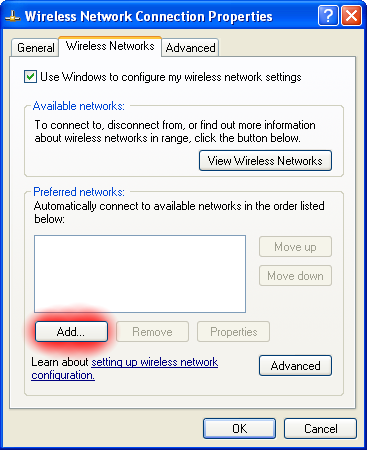
3. В прозореца Wireless Network Connection Properties натиснете бутонът Add… за да се отвори прозорецът Wireless Network Properties
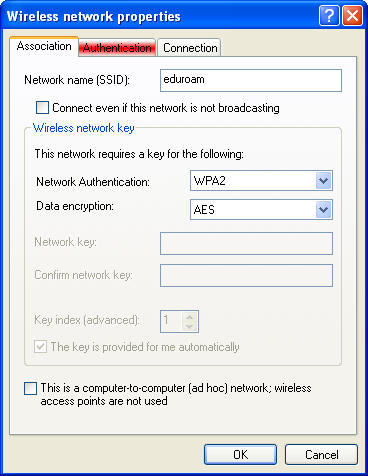 4. Прозорецът Wireless Network Properties се отваря с избран по подразбиране таб Association. Тук попълнете следните полета както следва:
4. Прозорецът Wireless Network Properties се отваря с избран по подразбиране таб Association. Тук попълнете следните полета както следва:
Network name (SSID): eduroam
Networ Authentication: WPA2
Data encription: AES
След попълване на полетата, натиснете табът Authentication.
Ако за полето Network Authentication не можете да изберете WPA2 метод, това най-вероятно означава че на Вашата операционна система не е инсталиран сервизен пакет 3. Обърнете внимание, че WPA е различно от WPA2 и за да използвате eduroam, трябва да сте настроили тази проемлива точно със стойността WPA2.
5. Изберете за полето EAP Type: Protected EAP (PEAP). Натиснете бутона Properties за да се отвори следващият диалогов прозорец Protected EAP Properties. Тук размаркирайте кутийката Validate Server Certificate. На Select Authentication Method: изберете Secured Password (EAP-MSCHAP v2) и натиснете бутонът Configure… за да се появи прозорецът EAP MSCHAPv2 Properties. Тук Размаркирайте кутийката Automaticly use my Windows logon name and password (and domain if any). Потвърждавате като натиснете бутона OK.
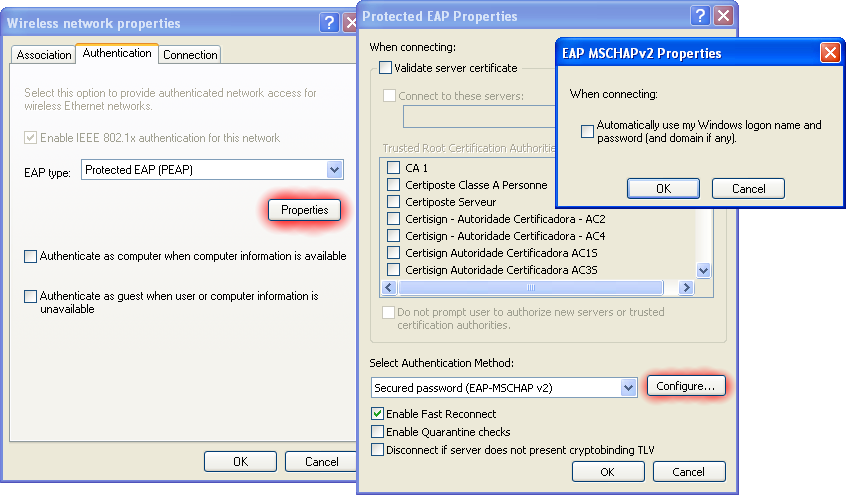
Уверете се, че в прозореца Protected EAP Properties е маркирана само кутийката Enable Fast Reconnect и потвърдете с ОК. В прозореца Wireless Network Properties трябва да е маркирана само кутийката Enable IEEE 802.1x Authentication for this network и ако сте следвали инструкциите правилно, би следвало да е неактивна като опция. Потвърждавате с ОК за да се върнете на прозореца Wireless Network Connection Properties.
6. При първото свързване използвайте потребителско име и парола според указанията в Конфигуриране.
